发布日期:2019-10-13 作者:深度系统 来源:http://www.05381.com
你是否遇到过关于对win10系统笔记本更改时区设置的方法,在使用win10系统的过程中经常不知道如何去对win10系统笔记本更改时区进行设置,有什么好的办法去设置win10系统笔记本更改时区呢?在这里小编教你只需要1、首先鼠标单击win10系统右下角的时间,点击时间后会出现一个界面,点击下方的“更改日期和时间设置”, 2、接着在弹出的时间和日期具体设置中,我们切换到“日期和时间”选项卡,然后点击“更改时区”按钮;就搞定了。下面小编就给小伙伴们分享一下对win10系统笔记本更改时区进行设置的详细步骤:
1、首先鼠标单击win10系统右下角的时间,点击时间后会出现一个界面,点击下方的“更改日期和时间设置”,如下图所示:

2、接着在弹出的时间和日期具体设置中,我们切换到“日期和时间”选项卡,然后点击“更改时区”按钮;
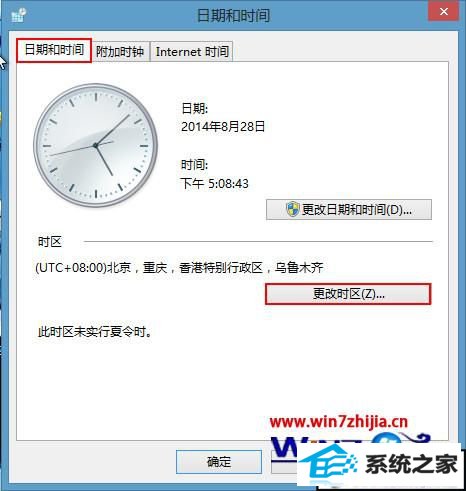
3、在弹出来的时区设置界面中,点击下三角展开下拉框,然后就可以在弹出的各地时区中,选择自己所处的地方即可;
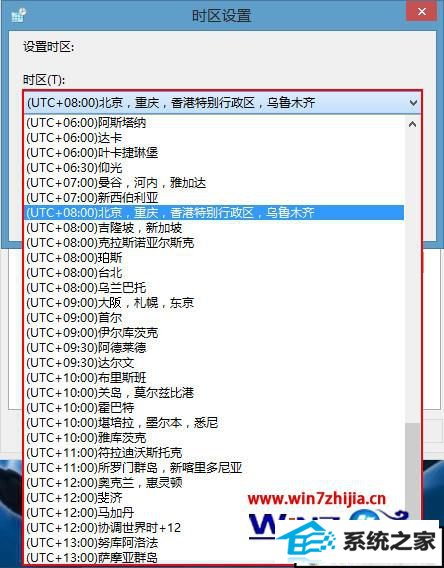
5、选择好之后点击确定按钮,这时候就会发现桌面右下角的时间已经改变了。
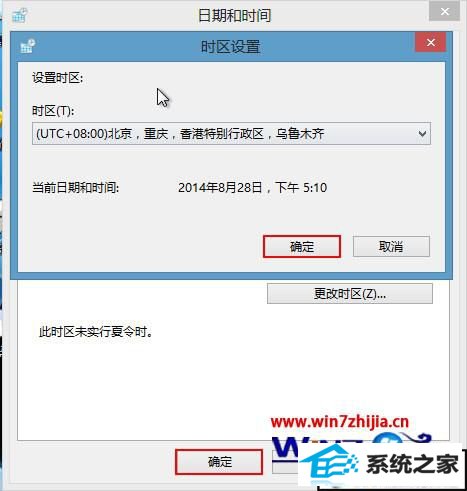
本站发布的系统与软件仅为个人学习测试使用,不得用于任何商业用途,否则后果自负,请支持购买微软正版软件!
Copyright @ 2020 深度系统版权所有